Gravieren bearbeitet entlang der Konturen mit V-förmigen Fasenwerkzeugen. Wählen Sie das Profil mit Kanten, Skizzen oder Flächen aus. Die Spitze des Werkzeugs wird verwendet, um scharfe Kanten an den Kavitätsecken zu erstellen.
|
Zugriff: |
Multifunktionsleiste:
Registerkarte CAM  Gruppe 2D-Fräsen
Gruppe 2D-Fräsen  Gravieren
Gravieren

|
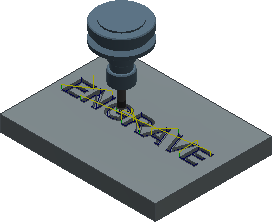 Für die ausgewählten Kanten erstellter Werkzeugweg |
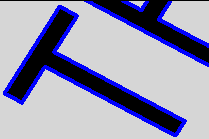
Die Kante ist ausgewählt (blau). Der Bereich ist ausgeräumt. Die Ecken werden mit dem Werkzeug zugespitzt. |
 Einstellungen auf der Registerkarte Werkzeug + Informationen
Einstellungen auf der Registerkarte Werkzeug + Informationen
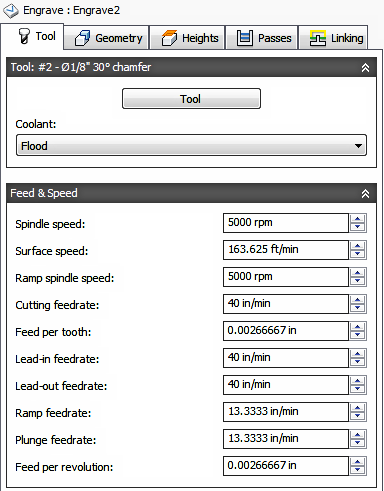
Kühlmittel
Wählen Sie die Art des Kühlmittels aus, das für die Werkzeugmaschine verwendet wird. Nicht alle Arten funktionieren mit allen Maschinen-Postprozessoren.
Vorschub und Drehzahl
Spindel- und Vorschub-Schnittparameter.
- Spindeldrehzahl - Drehzahl der Spindel in Umdrehungen pro Minute (RPM)
- Schnittgeschwindigkeit - Die Geschwindigkeit, mit der das Material über die Schnittkante des Werkzeugs geführt wird (SFM oder m/min)
- Rampen-Drehzahl - Die Drehzahl der Spindel während der Ausführung von Rampenbewegungen
- Schnittvorschub - Vorschub für reguläre Schnittbewegungen. Ausgedrückt in Zoll/Minute (IPM) oder mm/min
- Vorschub pro Zahn - Der Schnittvorschub, ausgedrückt als Vorschub pro Zahn (FPT)
- Einfahrvorschub - Vorschub für Einfahrten in die Schnittbewegung.
- Ausfahrvorschub - Vorschub bei der Ausfahrt aus einer Schnittbewegung
- Helixvorschub - Der bei helikalen Rampenbewegungen in das Rohteil verwendete Vorschub
- Eintauchvorschub - Der beim Eintauchen in das Rohteil verwendete Vorschub
- Vorschub pro Umdrehung - Der Eintauchvorschub, ausgedrückt als Vorschub pro Umdrehung
 Einstellungen auf der Registerkarte Geometrie
Einstellungen auf der Registerkarte Geometrie
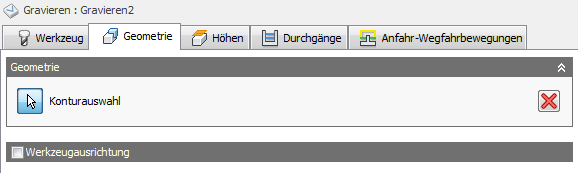
Konturauswahl
Wählen Sie das zu gravierende Profil anhand von Kanten, Skizzen oder Flächen aus. Zusammenhängende Geometrie wird automatisch verkettet. Gravieren findet die Mitte und führt das Fasenwerkzeug zwischen die ausgewählten Kanten. Das Werkzeug bewegt sich nach oben und unten, während sich die Breite der geschnittenen Fläche ändert. Text und importiertes Artwork werden häufig mit Gravieren bearbeitet.
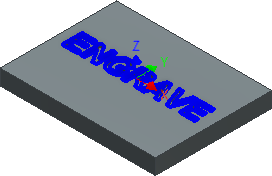
Werkzeugorientierung
In Inventor CAM Express nicht verfügbar
Gibt an, wie mithilfe einer Kombination aus Dreiergruppenausrichtungs- und Ursprungsoptionen die Werkzeugorientierung bestimmt wird.
Das Dropdown-Menü Werkzeugansicht stellt die folgenden Optionen zum Festlegen der Ausrichtung der X-, Y- und Z-Dreiergruppenachsen bereit:
- WKS-Orientierung - Verwendet das Werkstück-Koordinatensystem (WKS) des aktuellen Setups für die Werkzeugorientierung.
- Modellorientierung - Verwendet das Koordinatensystem (WKS) des aktuellen Bauteils für die Werkzeugorientierung.
- Z-Achse/-Ebene und X-Achse auswählen - Wählen Sie eine Fläche oder Kante zum Definieren der Z-Achse und eine andere Fläche oder Kante zum Definieren der X-Achse aus. Sowohl die Z- als auch die X-Achse kann um 180 Grad gedreht werden.
- Z-Achse/-Ebene und Y-Achse auswählen - Wählen Sie eine Fläche oder Kante zum Definieren der Z-Achse und eine andere Fläche oder Kante zum Definieren der Y-Achse aus. Sowohl die Z- als auch die Y-Achse kann um 180 Grad gedreht werden.
- X- und Y-Achse auswählen - Wählen Sie eine Fläche oder Kante zum Definieren der X-Achse und eine andere Fläche oder Kante zum Definieren der Y-Achse aus. Sowohl die X- als auch die Y-Achse kann um 180 Grad gedreht werden.
- Koordinatensystem auswählen - Legt eine bestimmte Werkzeugausrichtung für diese Operation anhand eines definierten Benutzerkoordinatensystems im Modell fest. Hierbei werden sowohl der Ursprung als auch die Ausrichtung des vorhandenen Koordinatensystems verwendet. Verwenden Sie diese Option, wenn Ihr Modell keinen geeigneten Punkt und keine geeignete Ebene für die gewünschte Operation enthält.
Das Dropdown-Menü Ursprung bietet die folgenden Optionen zum Lokalisieren des Dreiergruppenursprungs:
- Setup-WKS-Ursprung - Verwendet den WKS-Ursprung des aktuellen Setups als Werkzeugursprung.
- Ursprung des Modells - Verwendet den WKS-Ursprung des aktuellen Bauteils als Werkzeugursprung.
- Ausgewählter Punkt - Wählen Sie einen Scheitelpunkt oder eine Kante als Dreiergruppenursprung.
- Punkt auf Rohteilbox - Wählen Sie einen Punkt auf der Rohteil-Begrenzungsbox als Dreiergruppenursprung.
- Punkt auf Modellbox - Wählen Sie einen Punkt auf der Modell-Begrenzungsbox als Dreiergruppenursprung.
 Einstellungen auf der Registerkarte Höheneinstellungen
Einstellungen auf der Registerkarte Höheneinstellungen
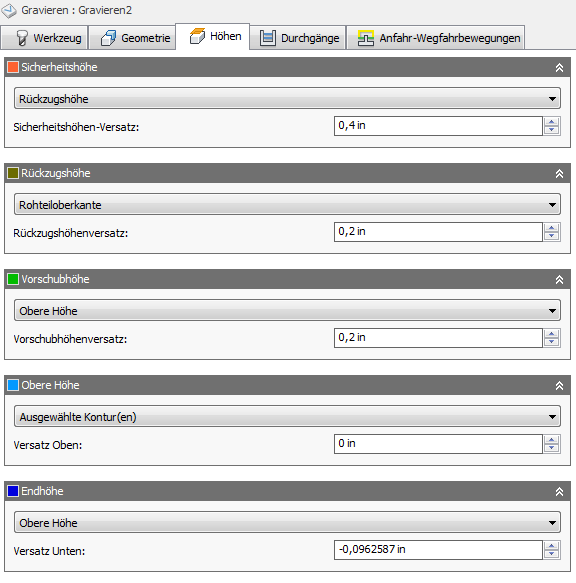
Sicherheitshöhe
Die Sicherheitshöhe ist die erste Höhe, die das Werkzeug auf seinem Weg zum Beginn des Werkzeugwegs per Eilgang ansteuert.
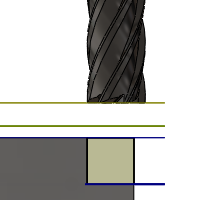
Sicherheitshöhe
- Von Rückzugshöhe: Inkrementeller Versatz gegenüber der Rückzugshöhe.
- Von Anfahrhöhe: Inkrementeller Versatz von der Anfahrhöhe
- Von Oberkante/Anfangshöhe der Bearbeitung: Inkrementeller Versatz gegenüber der Oberkante/Anfangshöhe der Bearbeitung.
- Von Endtiefe der Bearbeitung: Inkrementeller Versatz gegenüber der Endtiefe der Bearbeitung.
- Von Oberkante Modell: Inkrementeller Versatz gegenüber der Oberkante Modell.
- Von Unterkante Modell: Inkrementeller Versatz gegenüber der Unterkante Modell.
- Von Oberkante Rohteil: Inkrementeller Versatz gegenüber der Oberkante Rohteil.
- Von Unterkante Rohteil: Inkrementeller Versatz gegenüber der Unterkante Rohteil.
- Von der ausgewählten Bearbeitungskontur: Inkrementeller Abstand von einer im Modell ausgewählten Kontur
- Von Auswahl: Inkrementeller Versatz gegenüber einem Punkt (Scheitelpunkt), einer Kante oder einer Fläche, der bzw. die auf dem Modell ausgewählt wurde.
- Ursprung (absolut): Absoluter Versatz vom Ursprung, der innerhalb der jeweiligen Operation entweder im Setup oder in der Werkzeugorientierung definiert wird.
Sicherheitshöhen-Offset:
Der Sicherheitshöhen-Versatz wird in Abhängigkeit von der in der oben stehenden Dropdown-Liste ausgewählten Sicherheitshöhe angewendet.
Rückzugshöhe
Mit der Rückzugshöhe wird die Höhe festgelegt, zu der das Werkzeug nach oben verschoben wird, bevor die nächste Schnittbewegung erfolgt. Der Wert für die Rückzugshöhe muss über dem Wert für Vorschubhöhe und Oberkante liegen. Die Rückzugshöhe wird zusammen mit dem nachfolgenden Versatz zum Festlegen der Höhe verwendet.
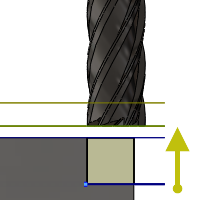
Rückzugshöhe
- Von Sicherheitshöhe: Inkrementeller Versatz gegenüber der Sicherheitshöhe.
- Von Anfahrhöhe: Inkrementeller Versatz von der Anfahrhöhe
- Von Oberkante/Anfangshöhe der Bearbeitung: Inkrementeller Versatz gegenüber der Oberkante/Anfangshöhe der Bearbeitung.
- Von Endtiefe der Bearbeitung: Inkrementeller Versatz gegenüber der Endtiefe der Bearbeitung.
- Von Oberkante Modell: Inkrementeller Versatz gegenüber der Oberkante Modell.
- Von Unterkante Modell: Inkrementeller Versatz gegenüber der Unterkante Modell.
- Von Oberkante Rohteil: Inkrementeller Versatz gegenüber der Oberkante Rohteil.
- Von Unterkante Rohteil: Inkrementeller Versatz gegenüber der Unterkante Rohteil.
- Von der ausgewählten Bearbeitungskontur: Inkrementeller Abstand von einer im Modell ausgewählten Kontur
- Von Auswahl: Inkrementeller Versatz gegenüber einem Punkt (Scheitelpunkt), einer Kante oder einer Fläche, der bzw. die auf dem Modell ausgewählt wurde.
- Ursprung (absolut): Absoluter Versatz vom Ursprung, der innerhalb der jeweiligen Operation entweder im Setup oder in der Werkzeugorientierung definiert wird.
Rückzugshöhen-Offset:
Der Rückzugshöhenversatz wird in Abhängigkeit von der in der oben stehenden Dropdown-Liste ausgewählten Rückzugshöhe angewendet.
Anfahrhöhe
Die Vorschubhöhe legt die Höhe fest, zu der das Werkzeug vor dem Wechsel zum Vorschub, um in das Bauteil einzutauchen, im Eilgang verschoben wird. Der Wert für die Vorschubhöhe muss über dem Wert für Oberkante liegen. Bei einer Bohrung wird diese Höhe als die ursprüngliche Anfahrhöhe und Einstech-Rückzugshöhe verwendet. Die Vorschubhöhe wird zusammen mit dem nachfolgenden Versatz verwendet, um die Höhe festzulegen.
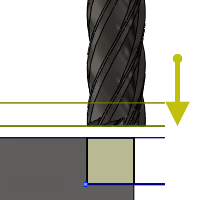
Anfahrhöhe
- Von Sicherheitshöhe: Inkrementeller Versatz gegenüber der Sicherheitshöhe.
- Von Rückzugshöhe: Inkrementeller Versatz gegenüber der Rückzugshöhe.
- Deaktiviert: Deaktivieren Sie die Option Anfahrhöhe, um das Werkzeug im Eilgang auf die Einfahrt zu bewegen.
- Von Oberkante/Anfangshöhe der Bearbeitung: Inkrementeller Versatz gegenüber der Oberkante/Anfangshöhe der Bearbeitung.
- Von Endtiefe der Bearbeitung: Inkrementeller Versatz gegenüber der Endtiefe der Bearbeitung.
- Von Oberkante Modell: Inkrementeller Versatz gegenüber der Oberkante Modell.
- Von Unterkante Modell: Inkrementeller Versatz gegenüber der Unterkante Modell.
- Von Oberkante Rohteil: Inkrementeller Versatz gegenüber der Oberkante Rohteil.
- Von Unterkante Rohteil: Inkrementeller Versatz gegenüber der Unterkante Rohteil.
- Von der ausgewählten Bearbeitungskontur: Inkrementeller Abstand von einer im Modell ausgewählten Kontur
- Von Auswahl: Inkrementeller Versatz gegenüber einem Punkt (Scheitelpunkt), einer Kante oder einer Fläche, der bzw. die auf dem Modell ausgewählt wurde.
- Ursprung (absolut): Absoluter Versatz vom Ursprung, der innerhalb der jeweiligen Operation entweder im Setup oder in der Werkzeugorientierung definiert wird.
Anfahrhöhen-Offset:
Der Vorschubhöhenversatz wird in Abhängigkeit von der in der oben stehenden Dropdown-Liste ausgewählten Vorschubhöhe angewendet.
Oberkante/Anfangshöhe der Bearbeitung
Über Obere Höhe wird die Höhe festgelegt, die die Oberkante des Schnitts beschreibt. Der Wert für Obere Höhe muss über dem Wert für Unterkante liegen. Die obere Höhe wird zusammen mit dem nachfolgenden Versatz zum Festlegen der Höhe verwendet.
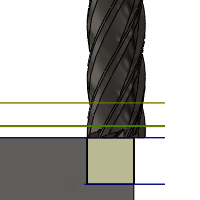
Oberkante/Anfangshöhe der Bearbeitung
- Von Sicherheitshöhe: Inkrementeller Versatz gegenüber der Sicherheitshöhe.
- Von Rückzugshöhe: Inkrementeller Versatz gegenüber der Rückzugshöhe.
- Von Anfahrhöhe: Inkrementeller Versatz von der Anfahrhöhe
- Von Endtiefe der Bearbeitung: Inkrementeller Versatz gegenüber der Endtiefe der Bearbeitung.
- Von Oberkante Modell: Inkrementeller Versatz gegenüber der Oberkante Modell.
- Von Unterkante Modell: Inkrementeller Versatz gegenüber der Unterkante Modell.
- Von Oberkante Rohteil: Inkrementeller Versatz gegenüber der Oberkante Rohteil.
- Von Unterkante Rohteil: Inkrementeller Versatz gegenüber der Unterkante Rohteil.
- Von der ausgewählten Bearbeitungskontur: Inkrementeller Abstand von einer im Modell ausgewählten Kontur
- Von Auswahl: Inkrementeller Versatz gegenüber einem Punkt (Scheitelpunkt), einer Kante oder einer Fläche, der bzw. die auf dem Modell ausgewählt wurde.
- Ursprung (absolut): Absoluter Versatz vom Ursprung, der innerhalb der jeweiligen Operation entweder im Setup oder in der Werkzeugorientierung definiert wird.
Oberkanten-Offset:
Der Versatz Oben wird in Abhängigkeit von der in der oben stehenden Dropdown-Liste ausgewählten oberen Höhe angewendet.
Endtiefe der Bearbeitung
Die Endhöhe bestimmt die Endhöhe/-tiefe der Bearbeitung und die niedrigste Tiefe, auf die das Werkzeug in das Rohteil abgesenkt wird. Der Wert für Endhöhe muss unter dem Wert für Oberkante liegen. Die Endhöhe wird zusammen mit dem nachfolgenden Versatz zum Festlegen der Höhe verwendet.
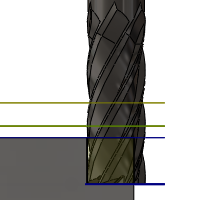
Endtiefe der Bearbeitung
- Von Sicherheitshöhe: Inkrementeller Versatz gegenüber der Sicherheitshöhe.
- Von Rückzugshöhe: Inkrementeller Versatz gegenüber der Rückzugshöhe.
- Von Anfahrhöhe: Inkrementeller Versatz von der Anfahrhöhe
- Von Oberkante/Anfangshöhe der Bearbeitung: Inkrementeller Versatz gegenüber der Oberkante/Anfangshöhe der Bearbeitung.
- Von Oberkante Modell: Inkrementeller Versatz gegenüber der Oberkante Modell.
- Von Unterkante Modell: Inkrementeller Versatz gegenüber der Unterkante Modell.
- Von Oberkante Rohteil: Inkrementeller Versatz gegenüber der Oberkante Rohteil.
- Von Unterkante Rohteil: Inkrementeller Versatz gegenüber der Unterkante Rohteil.
- Von der ausgewählten Bearbeitungskontur: Inkrementeller Abstand von einer im Modell ausgewählten Kontur
- Von Auswahl: Inkrementeller Versatz gegenüber einem Punkt (Scheitelpunkt), einer Kante oder einer Fläche, der bzw. die auf dem Modell ausgewählt wurde.
- Ursprung (absolut): Absoluter Versatz vom Ursprung, der innerhalb der jeweiligen Operation entweder im Setup oder in der Werkzeugorientierung definiert wird.
Unterkanten-Offset:
Der Versatz Unten wird in Abhängigkeit von der in der oben stehenden Dropdown-Liste ausgewählten Endtiefe angewendet.
 Einstellungen auf der Registerkarte Strategieeinstellungen
Einstellungen auf der Registerkarte Strategieeinstellungen
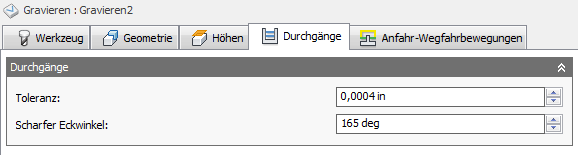
Toleranz:
Die Toleranz wird beim Linearisieren von Geometrie, wie z. B. Splines und Ellipsen, verwendet. Die Toleranz wird als die maximale Sehnenlänge verwendet.
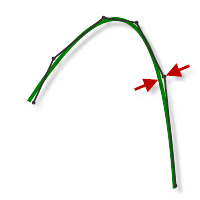 Hohe Toleranz 0,100 |
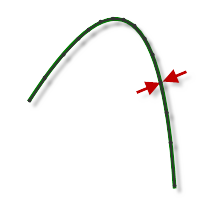 Niedrige Toleranz 0,001 |
Die Konturbewegung der CNC-Maschine wird über den Linienbefehl G1 und die Bogenbefehle G2 und G3 gesteuert. Hierfür gleicht CAM die Spline- und Flächen-Werkzeugwege durch Linearisieren an, wobei viele kurze Liniensegmente erstellt werden, um sich der gewünschten Form anzunähern. Wie genau der Werkzeugweg der gewünschten Form entspricht, hängt weitgehend von der Anzahl der verwendeten Linien ab. Je mehr Linien, desto enger nähert sich der Werkzeugweg der Nennform des Splines oder der Fläche an.
Data Starving
Es ist verlockend, immer sehr enge Toleranzen zu verwenden, aber dies muss gegen gewisse Aspekte abgewogen werden, wie z. B. längere Zeiten für die Werkzeugwegberechnung, große G-Code-Dateien und sehr kurze Linearbewegungen. Die ersten beiden Aspekte stellen kein großes Problem dar, da Inventor CAM Berechnungen sehr schnell durchführt und die meisten modernen Steuerungen über mindestens 1 MB RAM verfügen. Die kurzen Linearbewegungen können jedoch in Verbindung mit hohen Vorschubgeschwindigkeiten zu einem Phänomen führen, das als Data Starving bekannt ist.
Data Starving tritt auf, wenn die Steuerung so stark mit Daten überflutet wird, dass sie die Verarbeitung nicht bewältigen kann. CNC-Steuerungen können nur eine begrenzte Anzahl von Codezeilen (Blöcken) pro Sekunde verarbeiten. Die Bandbreite reicht von gerade einmal 40 Blöcken/Sekunde auf älteren Maschinen bis zu 1.000 Blöcken/Sekunde und mehr auf neueren Maschinen wie der Haas Automation-Steuerung. Kurze Linearbewegungen und hohe Vorschubgeschwindigkeiten können die Verarbeitungsrate derart erhöhen, dass die Steuerung überfordert ist. Wenn dies geschieht, muss die Maschine nach jeder Bewegung anhalten und auf den nächsten Servobefehl von der Steuerung warten.
Scharfer Eckwinkel
Der Zweck von Gravieren ist das Erstellen von scharfen Ecken in der Tasche, indem das Werkzeug über die Schnittstelle der Ecke geführt wird. Wenn der Winkel zwischen Kanten größer als dieser Wert ist, gibt es keine Eckbereinigungsbewegung.
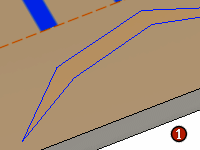
|
|
 Einstellungen auf der Registerkarte Verbindungen und Anfahr-Wegfahrbewegungen
Einstellungen auf der Registerkarte Verbindungen und Anfahr-Wegfahrbewegungen
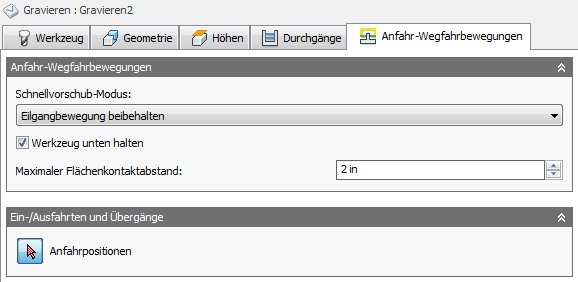
Schnellvorschub-Einstellungen:
Gibt an, wann Eilgang-Bewegungen als echte Eilgang-Bewegungen (G0) und wann als Schnellvorschub-Bewegungen (G1) ausgegeben werden sollen.
- G0-Bewegungen in allen drei Achsen - Alle Eilgang-Bewegungen bleiben erhalten.
- G0-Bewegungen axial und radial - Eilgang-Bewegungen, die nur horizontal (radial) oder vertikal (axial) verlaufen, werden als echte Eilgang-Bewegungen ausgegeben.
- G0-Bewegungen nur axial - Nur Eilgang-Bewegungen, die vertikal verlaufen, werden ausgegeben.
- G0-Bewegungen nur radial - Nur Eilgang-Bewegungen, die horizontal verlaufen, werden ausgegeben.
- G0-Bewegung in einer Achse - Nur Eilgang-Bewegungen, die in nur einer Achse (X, Y oder Z) verlaufen, werden ausgegeben.
- Schnellvorschub immer benutzen - Eilgang-Bewegungen werden als G1-Bewegungen (Schnellvorschub-Bewegungen) statt als G0-Bewegungen (Eilgang-Bewegungen) ausgegeben.
Dieser Parameter wird gewöhnlich festgelegt, um Kollisionen bei Eilgängen auf Maschinen zu vermeiden, die Führungsverlängerungsbewegungen im Eilgang durchführen.
Schnellvorschub:
Der zu verwendende Vorschub für als G1 statt als G0 ausgegebene Eilgang-Bewegungen
WZ unten halten
Bei aktivierter Option vermeidet die Strategie den Rückzug, wenn der Abstand zum nächsten Bereich unter dem angegebenen Flächenkontaktabstand liegt.
Maximaler Flächenkontaktabstand:
Gibt den maximal zulässigen Abstand für Bewegungen mit Flächenkontakt an.
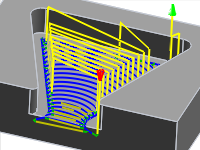 1 Zoll Maximaler Flächenkontaktabstand |
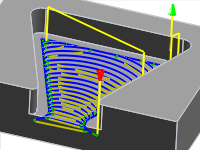 2 Zoll Maximaler Flächenkontaktabstand |
Anfahrposition(en)
Wählen Sie die Geometrie nahe der Position aus, an der das Werkzeug einfahren soll.